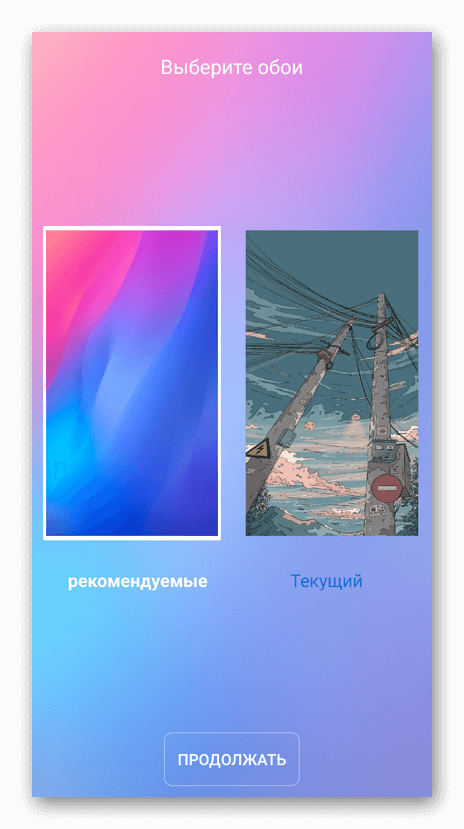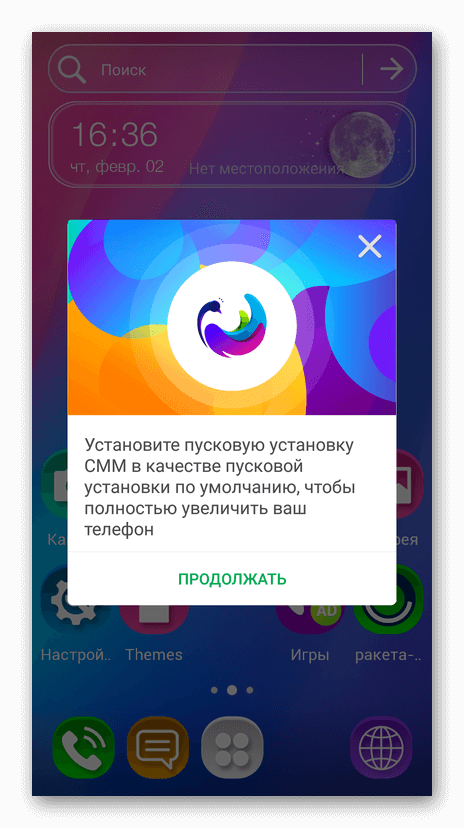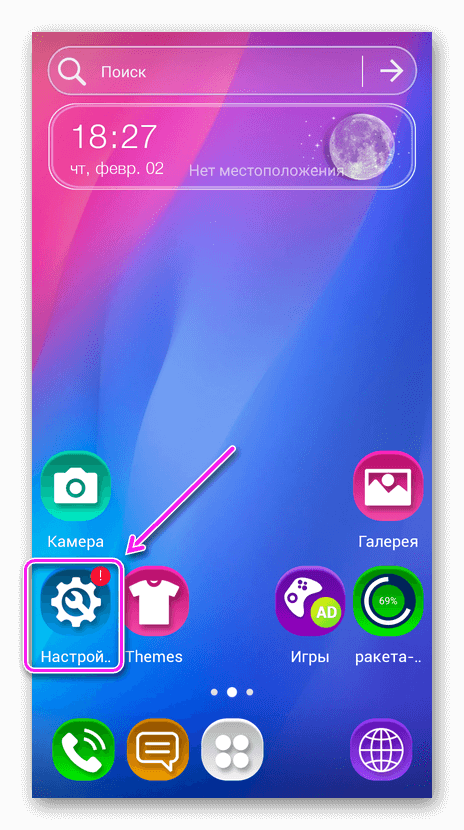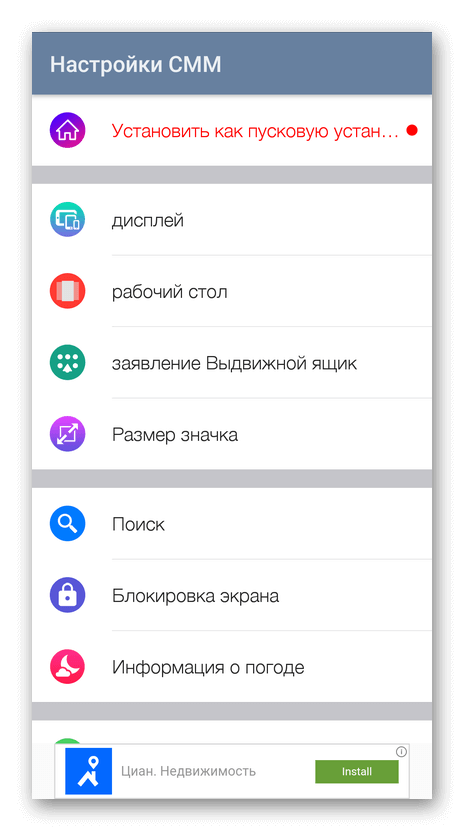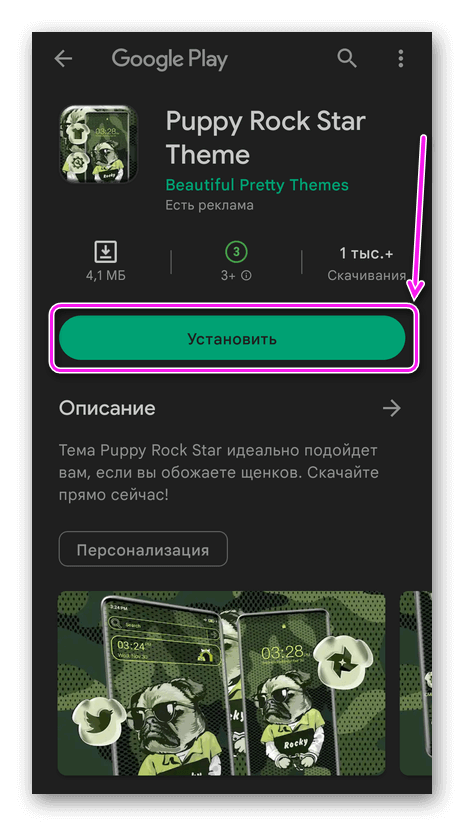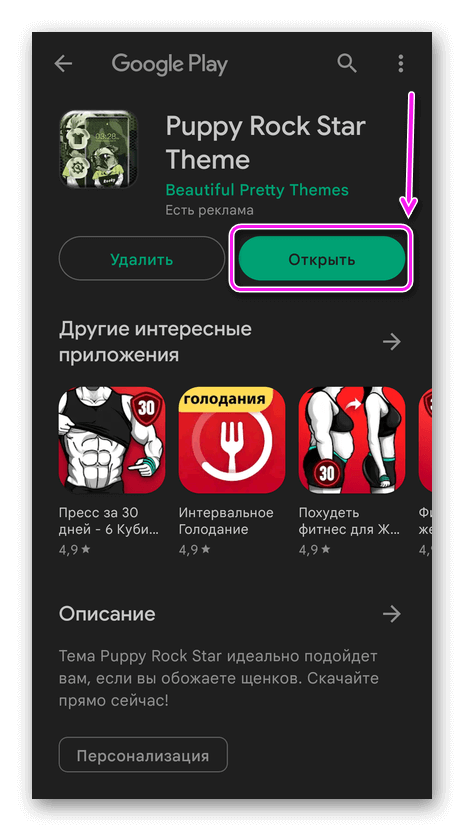CM Launcher для Android
CM Launcher для Android – это лаунчер, который преображает внешний вид рабочего стола. От аналогов он отличается трехмерной анимацией, сопровождающей перелистывания страниц с установленными приложениями.
Особенности установки
Перед тем, как начать обзор лаунчера отметим несколько моментов во время установки:
- При первом включении ознакомьтесь с политикой конфиденциальности, поставьте напротив нее отметку и жмите на «Пойдем».
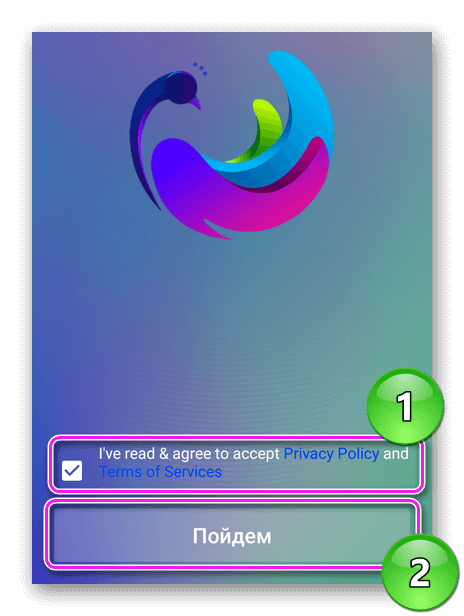
- На следующей странице появится предупреждение о необходимости предоставить больше прав. Тапните по «Продолжать» и разрешите получить доступ к хранилищу, местоположению, контактам, записи фото и видео.
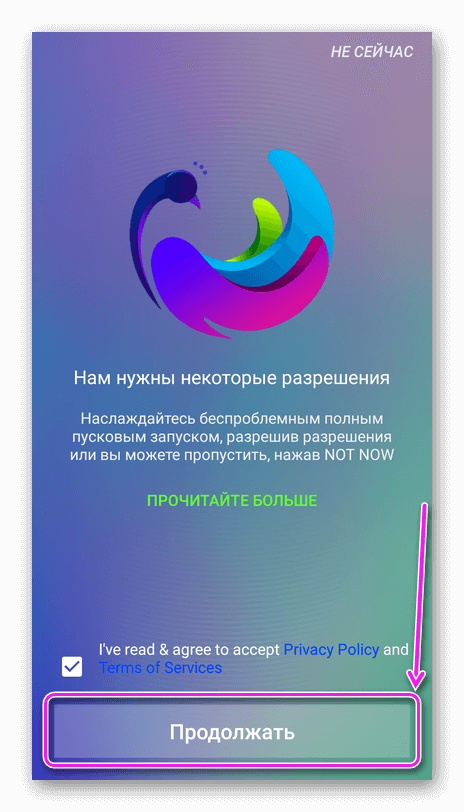
- Следом откроется окно, где нужно «Разрешить изменять системные настройки», переключив соответствующий переключатель.
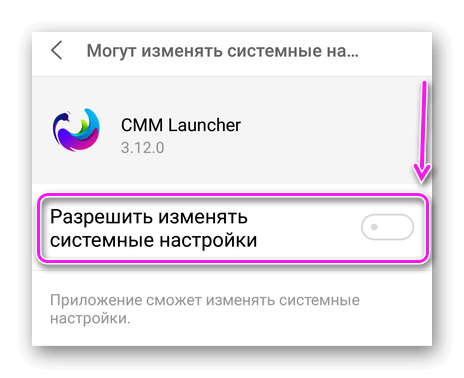
- Когда с разрешениями будет покончено, снова откроется главная страница, где нужно тапнуть по «Пойдем».
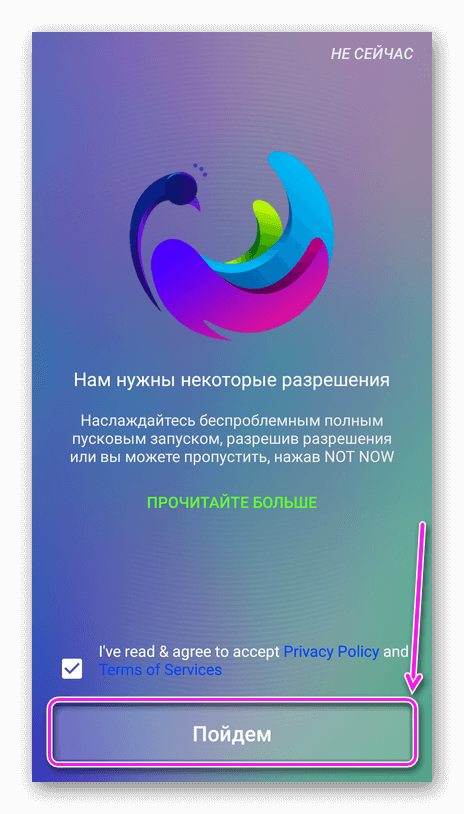
- Остается выбрать текущие или рекомендуемые обои, а затем установить CM Launcher в качестве основного лончера.
Закончив с установкой, откроется главное, уже преобразованное меню.
Обзор CM Launcher
Теперь обратим внимание внешний вид лончера. На первой странице находится:
- поисковая строка для быстрого доступа к приложениям по их названию;
- время, дата и прогноз погоды;
- внизу расположились ярлыки быстрого доступа к системным приложениям, настройкам лончера, темам и средству очистки оперативной памяти.
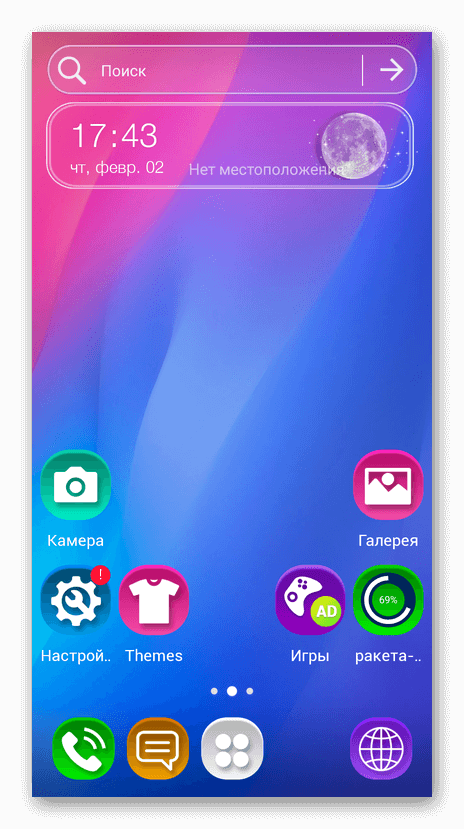
На второй странице справа собраны все установленные на устройстве приложения. С помощью собственных алгоритмов лончер разделяет их по тематическим папкам, вроде «Магазинов (Shopping)», «Социальных сетей (Social)», «Интернет банкингов (Finance)».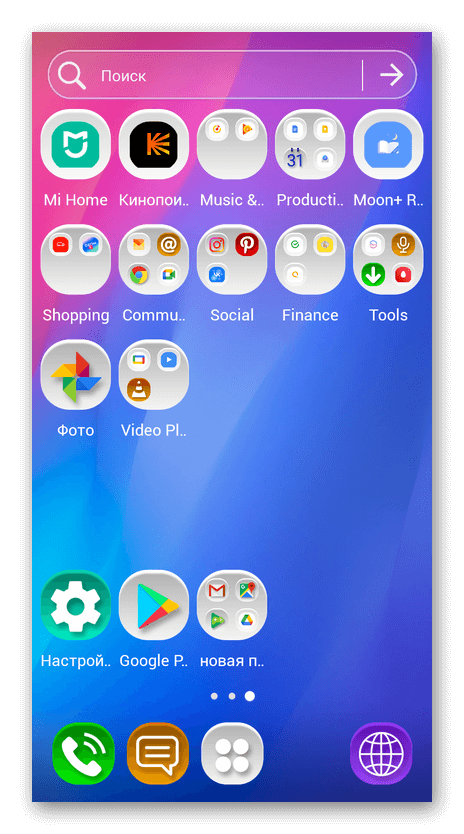
Если перейти с главной страницы влево, то откроется новостная лента. Правда, вместо локальных новостей, там собраны публикации из иностранных изданий.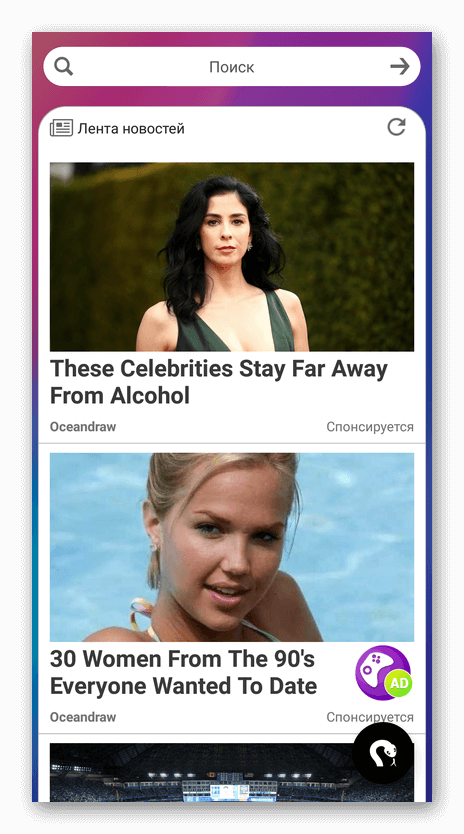
Остальной софт скрывается за пиктограммой с четырьмя точками снизу посередине.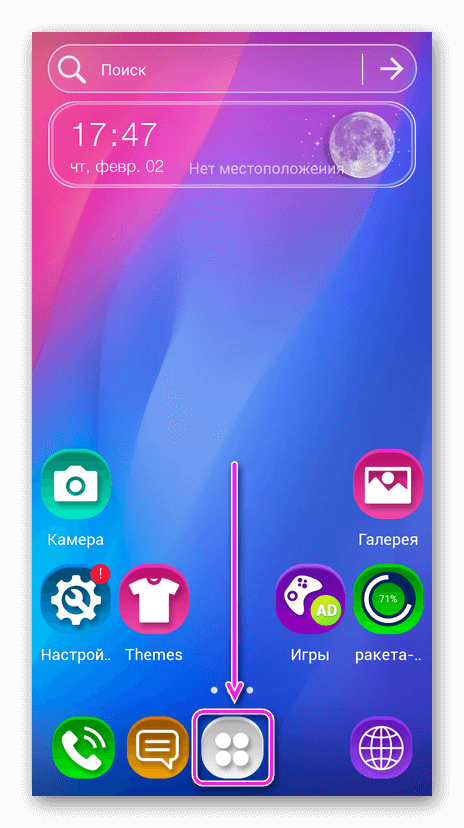
Оказавшись в общем списке, можно:
- включить отображение ПО в виде списка, разбитого по алфавиту;
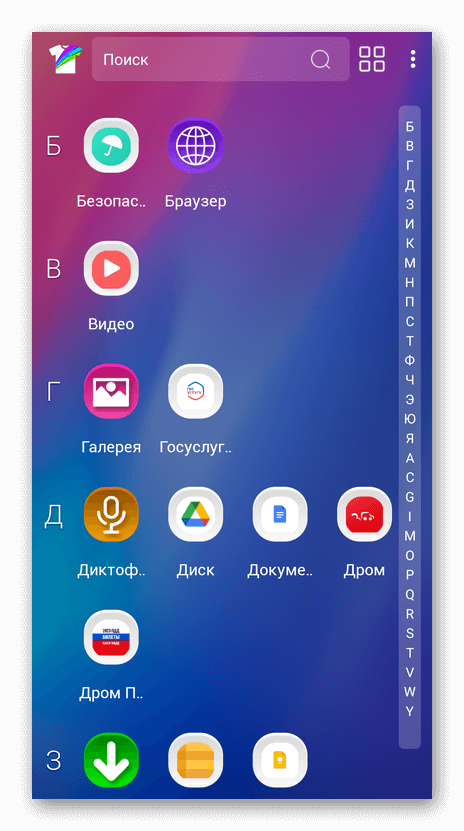
- открыть меню еще, чтобы «Скрыть приложения», «Настроить ящик» (здесь имеется в виду ячейки) и перейти в сторонний магазин для приобретения Pro-версии.
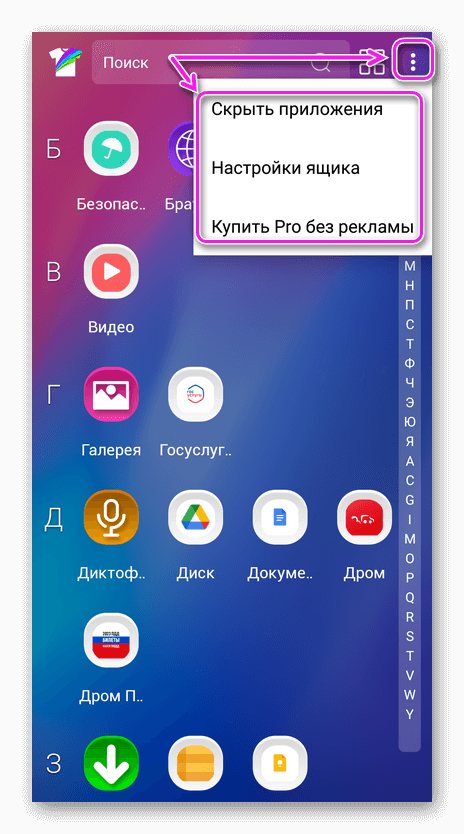
Лаунчер заменяет часть иконок на собственные. Например, на телефоне была установлена Google и обычная камера, и обе получили одинаковые ярлыки.
Вернитесь на главную страницу и удерживайте палец на свободном от приложений месте, что открыть дополнительное меню с доступом к:
- обоям, встроенным в приложение;
- редактированию рабочих областей – добавьте еще одну страницу на рабочий стол;
- виджетам – имеющимся на устройстве;
- последствиям – внешнему виду анимаций, перелистывая страницы;
- темам – измените внешний вид лончера и ярлыков;
- настройкам КМ Лаучера и параметрам телефона;
- меню с управлением приложениями.
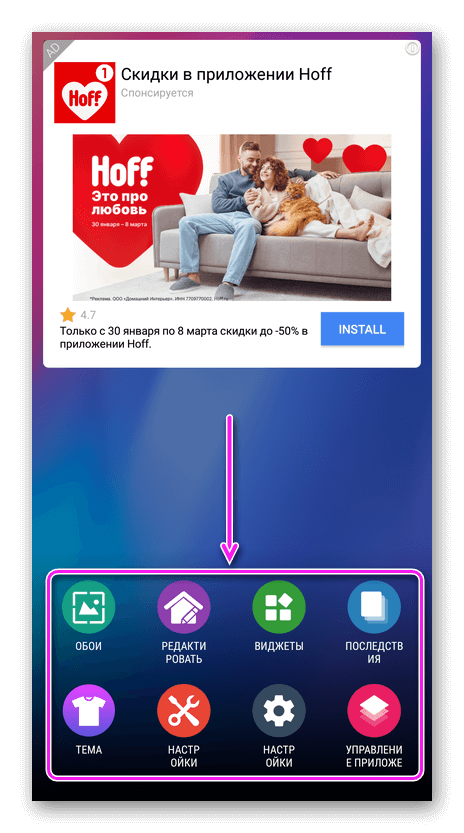
Часть параметров имеют некорректный перевод.
Настройки
Попадают в них через соответствующий ярлык на рабочем столе. Также здесь сосредоточена вся реклама, которая есть в приложении, поэтому рекомендуем отключить доступ в интернет.
Теперь об имеющихся тут параметрах:
- «Дисплей» – добавьте или уберите информацию о времени, виджет погоды и дополнительную страницу с рекомендованными новостями;
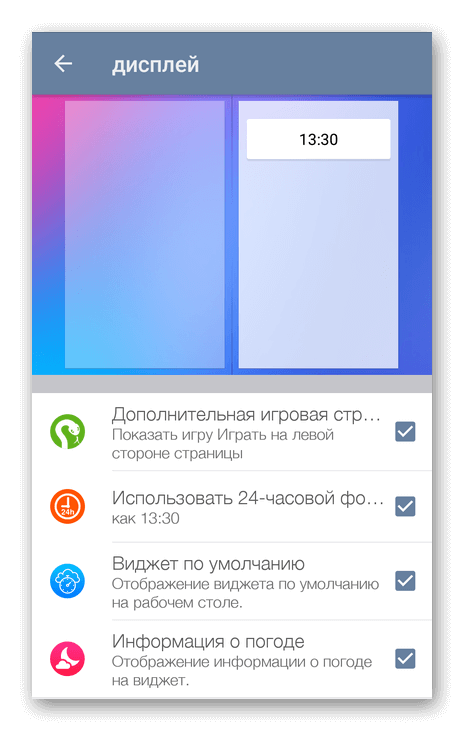
- «Рабочий стол» – измените размер сетки, включите/отключите заблокированный рабочий стол, отображение названий приложений, панель поиска;
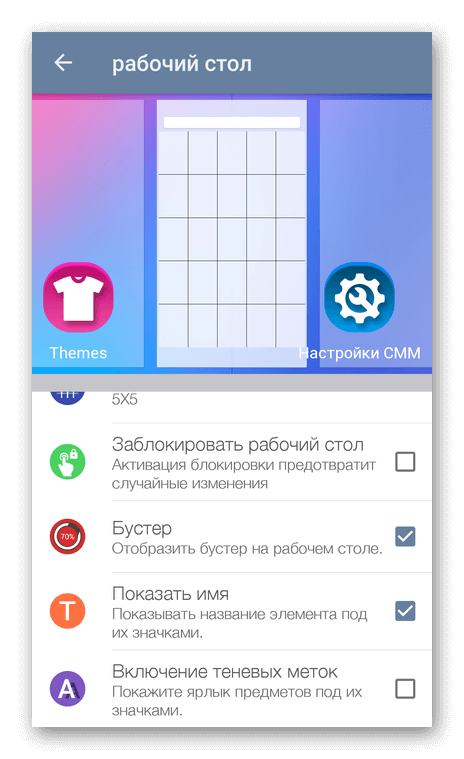
- «заявление Выдвижной ящик» – за вкладкой с таким названием скрываются параметры меню, где расположены все приложения;

- «Размер значка» – измените размеры ярлыков;
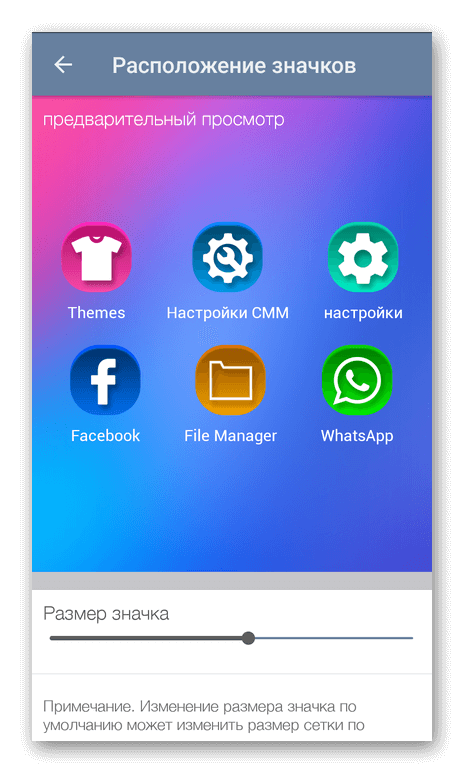
- «Поиск» – регулируйте историю поиска, отображение клавиатуры и прочее;
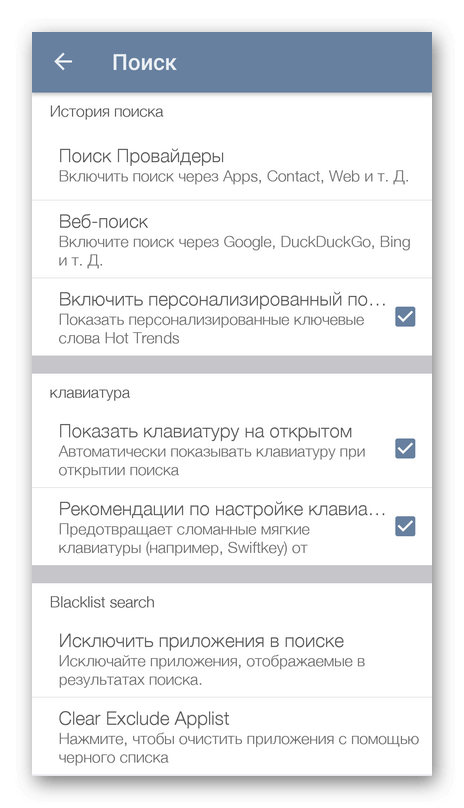
- «Блокировка экрана» – выберите способ блокировки экрана из 4 предложенных;
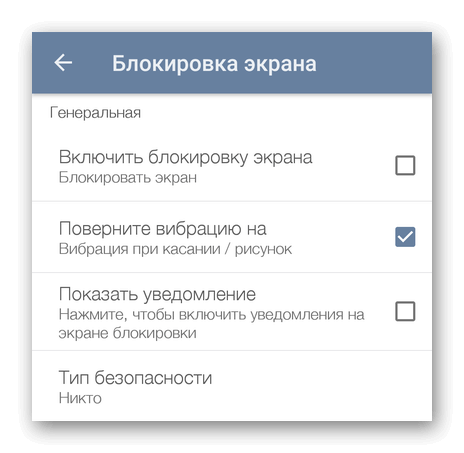
- «Информация о погоде» – добавьте город, выберите отображение температуры по фаренгейту или цельсию.
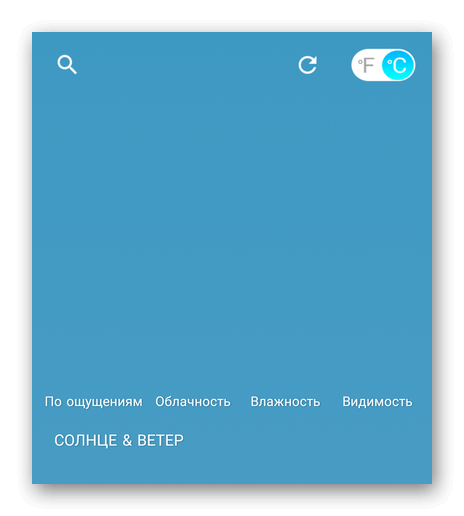
Еще ниже скрываются:
- «Жесты» – настройте реакции на разные движения пальцами по экрану;
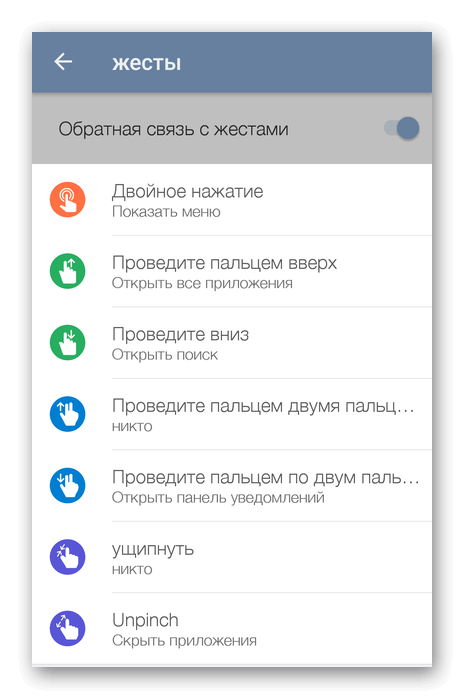
- «Темы» – переместитесь на страницу с выбором тем оформления главной страницы;
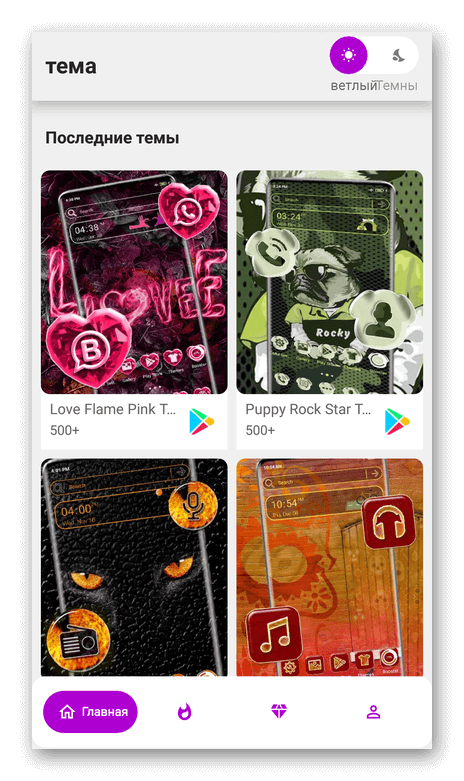
- «Скрытые приложения» – добавьте или удалите софт, занесенный в список скрытых.
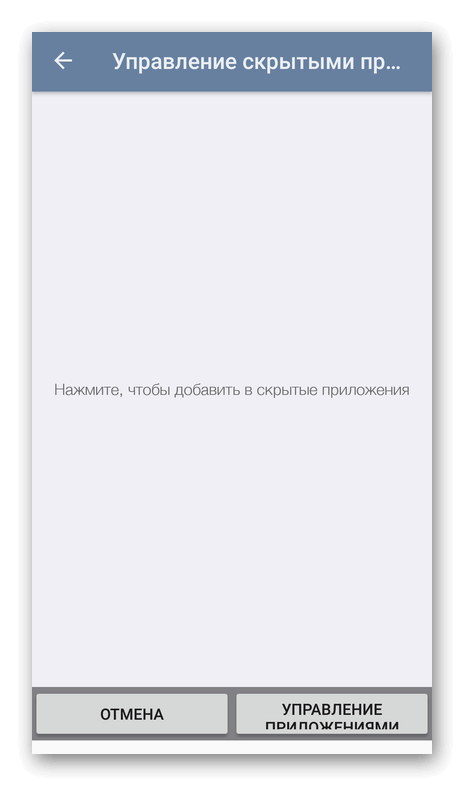
Ниже собраны вкладки, никак не касающиеся настроек. Это относится к перезапуску лончера, оценки приложения на 5 звезд, перехода к покупке премиальной подписки или возможности поделиться информацией о СМ Лаунчере для Андроид с друзьями.
За вкладкой «Около» находится контактная информация для обратной связи с разработчиками.
Как установить темы
Немного о смене оформления лончера:
- Находясь на главной странице щелкните по «Themes».
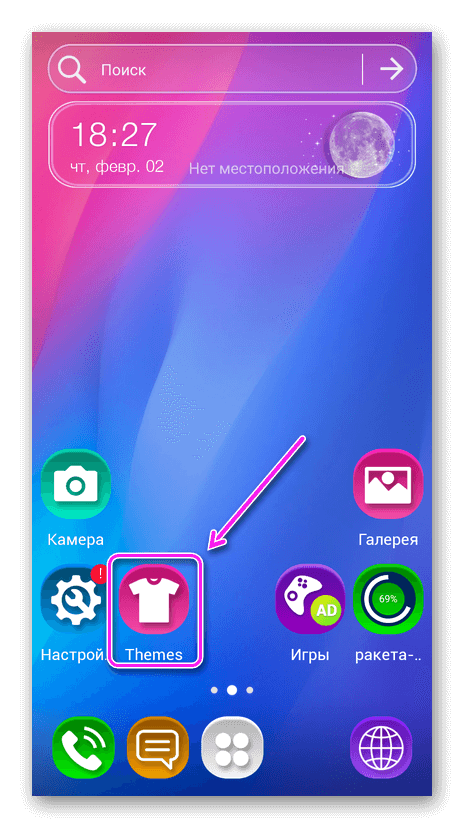
- Тапните по понравившемуся оформлению.
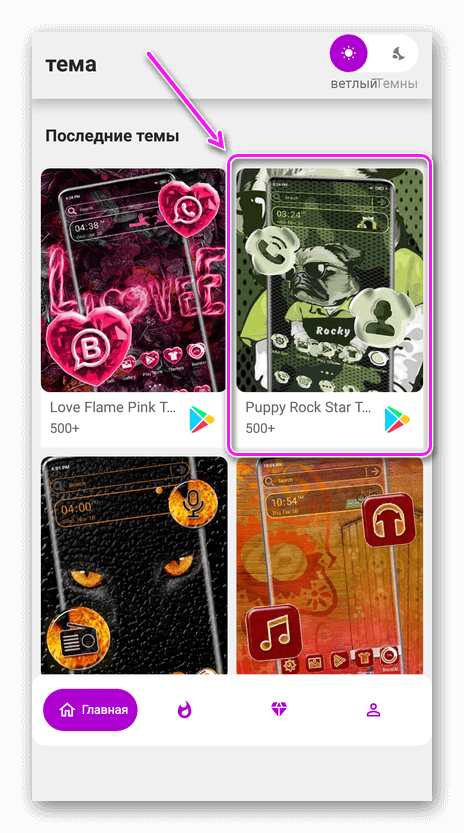
- На следующей странице жмите на «Скачать сейчас». Выберите из какого магазина загрузить тему, если на смартфон их установлено несколько.
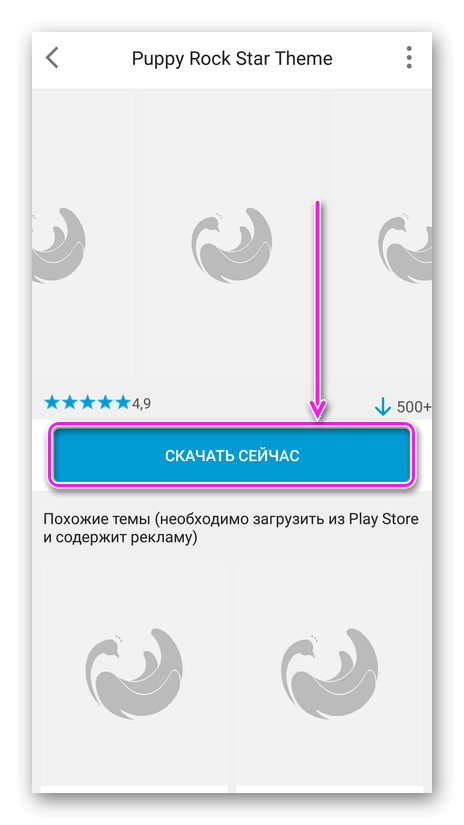
- Тут снова жмите на «Установить», а следом на «Открыть».
- Установите тему щелчком по «Agree».
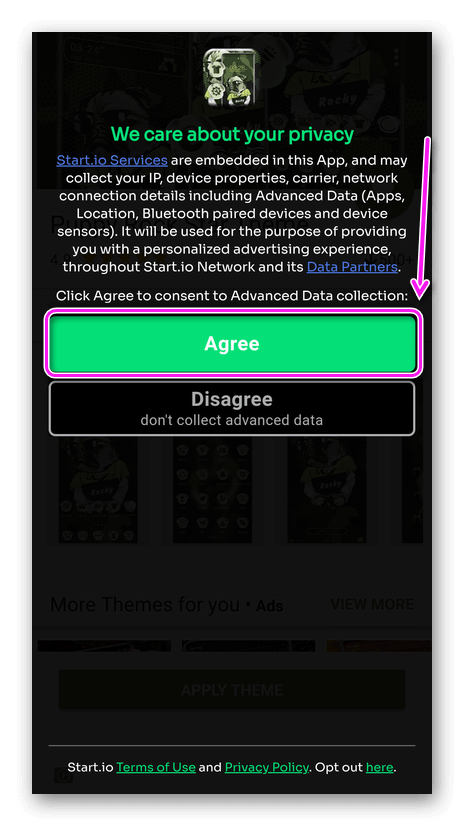
- Вернувшись на предыдущую страницу жмите на «Применить» и ждите завершения операции.
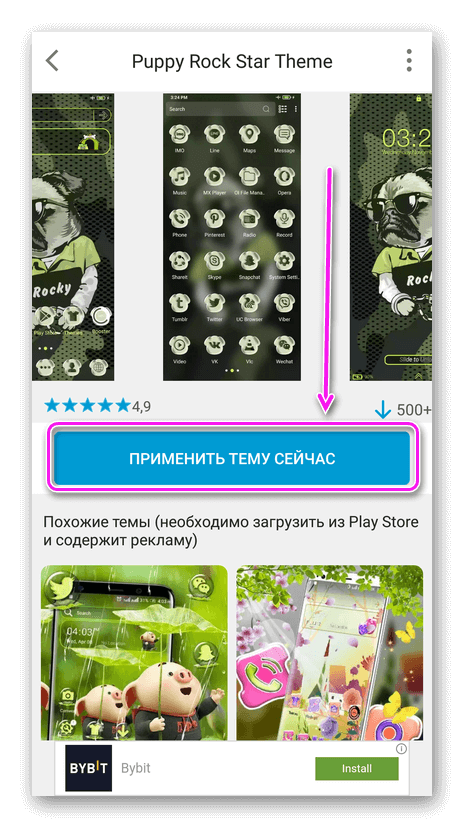
Вместе со сменой темы, меняются и ярлыки на рабочем столе.
CM Launcher невольно навеивает воспоминания о временах Nokia с их сменными темами. Правда, в 2023 году подобные дизайны выглядят устаревшими.